Bruk Microsoft Edge i Windows 10 for å merke og kommentere e-bøker

I Windows 10 har Microsoft lagt til muligheten for å se og kommentere EPUB-filer i Microsoft Edge.
Fra og med Windows 10 Creators Update,Microsoft la til muligheten til å se EPUB-filer i Microsoft Edge. Selskapet la til og med en ny bokseksjon i Microsoft Store for å bla gjennom, forhåndsvise og kjøpe e-bøker. Nå med Fall Creators Update (versjon 1709) er en merknadsfunksjon lagt til. Den lar deg utheve og lage notater om tekstdeler i e-bøkene du leser. Her er en titt på hvordan du bruker funksjonen.
Kommenter e-bøker i Microsoft Edge
For dette eksemplet bruker jeg en av e-bøkene jeg kjøpte fra Microsoft. Hvis du vil åpne en eBok, klikker du på Edge Hub-ikonet i øvre høyre hjørne av verktøylinjen og deretter velger du Bøker.
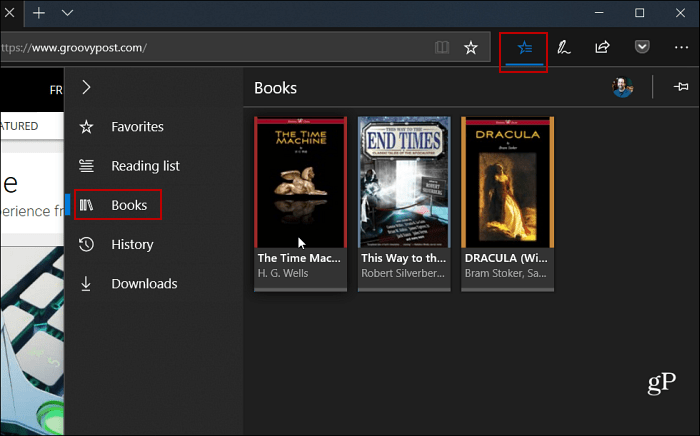
Når du har åpnet boken i Edge-nettleseren,dra markøren over den delen av teksten du vil isolere. Deretter dukker det opp en liten boks med verktøy der du kan velge å utheve utvalget, understreke det eller legge til et notat til delen.
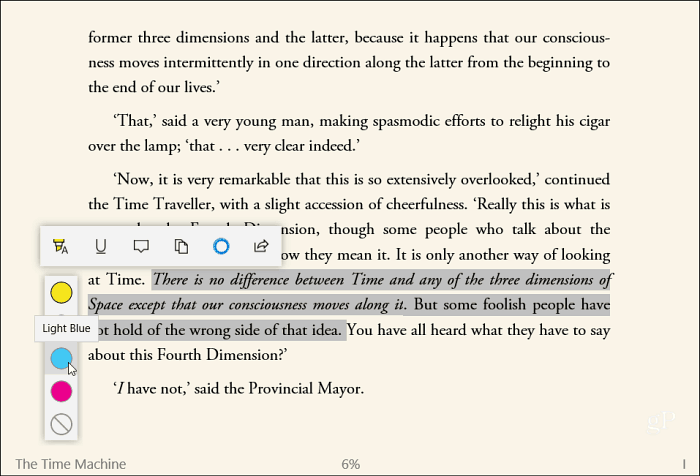
I tillegg til å merke opp teksten i en bok, kan du også legge igjen notater på den uthevede teksten. For å legge igjen en lapp dukker det opp en boks som likner klistremerker.
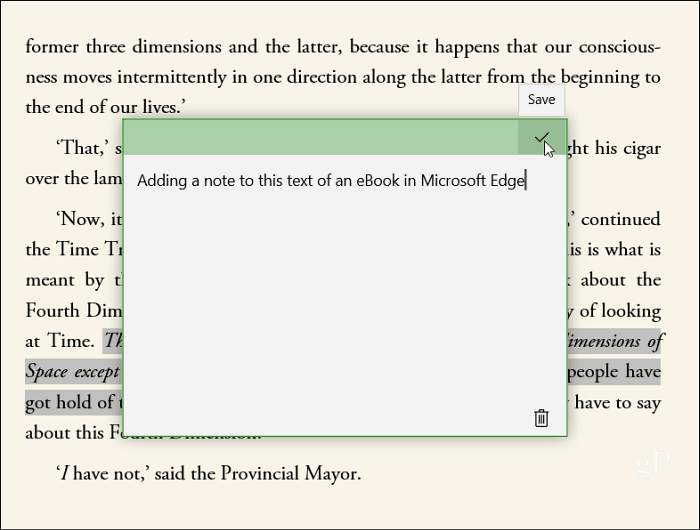
Når du kommer over tekst med et notat inkludert, vil det vise en liten snakkeboble ved siden av. Bare hold musen over ikonet for å lese notatene, eller klikk på den for å lese notatene eller redigere dem.
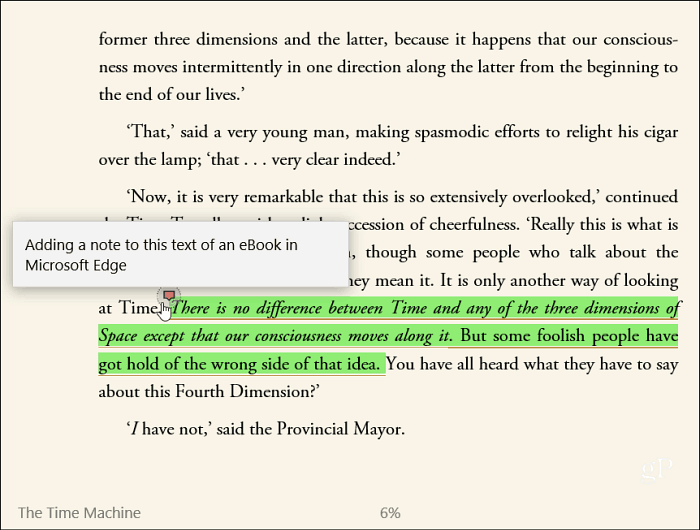
Hvis du har et frittstående eBok, bør det åpne med Edge som standard, med mindre du har endret standardprogrammet. Likevel kan du høyreklikke på filen og velge Edge fra Åpne med Meny.
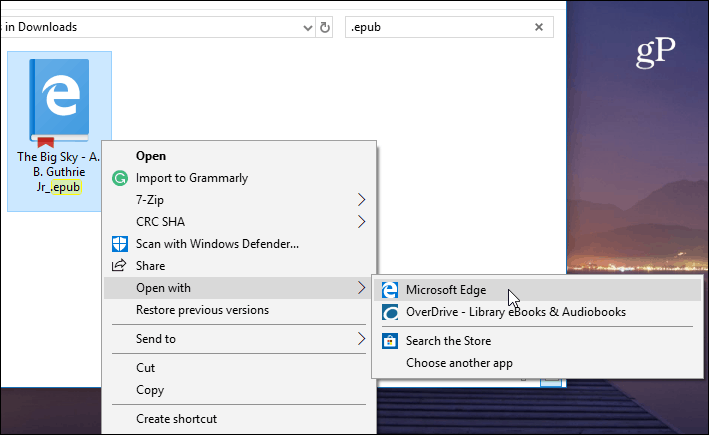
Det er også verdt å nevne at du kan bruke de samme typene verktøy for å merke opp og lage merknader til PDF-dokumenter i Edge.
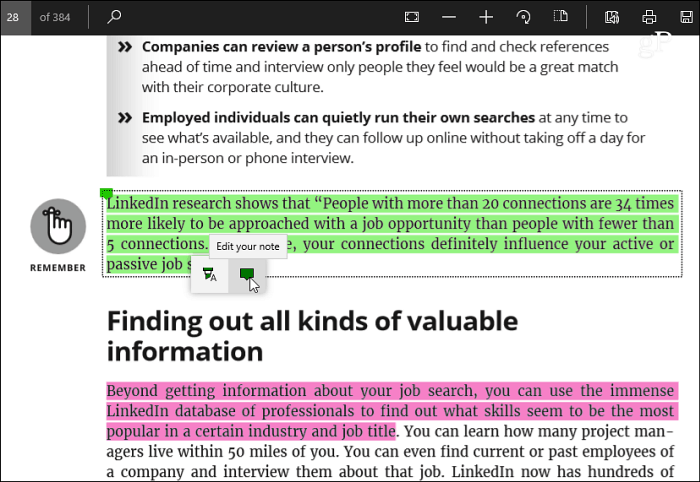
Når det gjelder notater og merkingdigitale dokumenter, Windows 10 har mange forskjellige alternativer. Hvis du har en Surface Pro eller en annen type berøringsaktivert PC, kan du bruke din egen håndskrift til å lage notater på dokumenter - akkurat som vi pleide å gjøre det før all denne fantastiske teknologien. For mer om dette, les artikkelen vår om hvordan du kommer i gang med Windows 10 Inking-funksjonen. Du kan også legge til notater til en webside i Edge og dele dem ved hjelp av verktøylinjen Web Note.
Bruker du Edge i Windows 10 til å lese og merke oppe-bøker og PDF-er? Gi oss beskjed om tankene dine i kommentarfeltet nedenfor. Eller, for flere diskusjoner og råd om feilsøking, bli med i Windows 10-forumet.


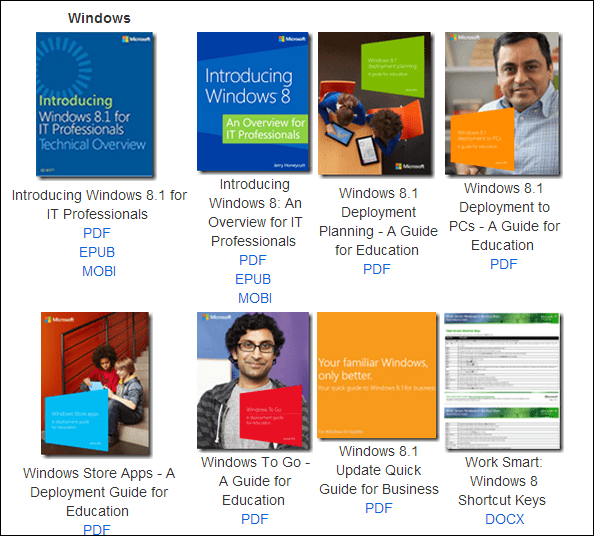


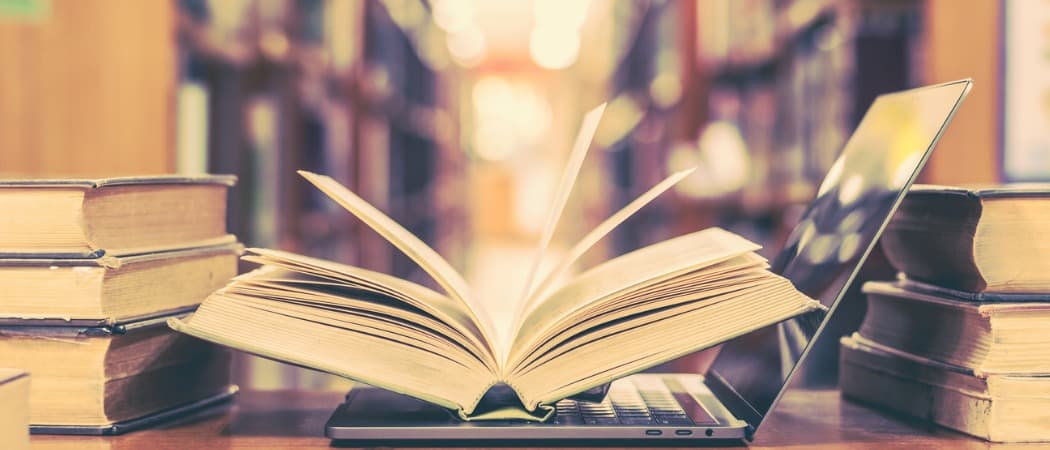




Legg igjen en kommentar